軟體官網:http://blog.kowalczyk.info/software/sumatrapdf/free-pdf-reader.html
目前版本:2.4版
軟體下載網址:可攜版、安裝版
PS:
噗友阿欣老師補充SumatraPDF的一個功能,轉貼於此:
在 設定 / 進階選項 ,跳出文字設定檔,其中有個功能 EscToExit = false 把它改成 true 來啟用這功能。按 esc 就可以關閉檔案,我喜歡這功能。 學生一些上傳到 moodle 的作業常是用 pdf 檔,看一份作業就需要看個80 多個 pdf 檔,這功能我很需要。
以下為安裝畫面與使用
在官網的下載頁可以下載安裝版與可攜版,如果是在自用的電腦上,建議使用安裝版,因為可以設定關連,讓所有的PDF檔案都以SumatraPDF開啟,日後使用上比較方便。
下載下來的檔案圖示。
安裝時,建議「以系統管理員身分執行」,會比較順暢。
安裝畫面,請按「Install SumatraPDF」執行安裝!
安裝完成,可以按「Smart SumatraPDF」執行SumatraPDF程式。
第一次使用,畫面無比乾淨,開啟速度也是十分嚇人的快。
可以從畫面的「開啟檔案」或從「檔案」/「開啟」開啟PDF檔案。
開啟PDF檔案的畫面。有各種觀看的格式。
第二次以後開啟檔案,會將之前使用過的PDF檔顯示出來。
使用SumatraPDF開啟epub格式電子書的畫面,除了不能顯示直式epub格式外,一切OK!
從「設定」/「選項」開啟SumatraPDF選項視窗。
點選「把SumatraPDF作為預設的PDF閱讀工具」,將PDF格式檔案與SumatraPDF做關連。
這時,所有的PDF檔案就會以SumatraPDF來開啟。






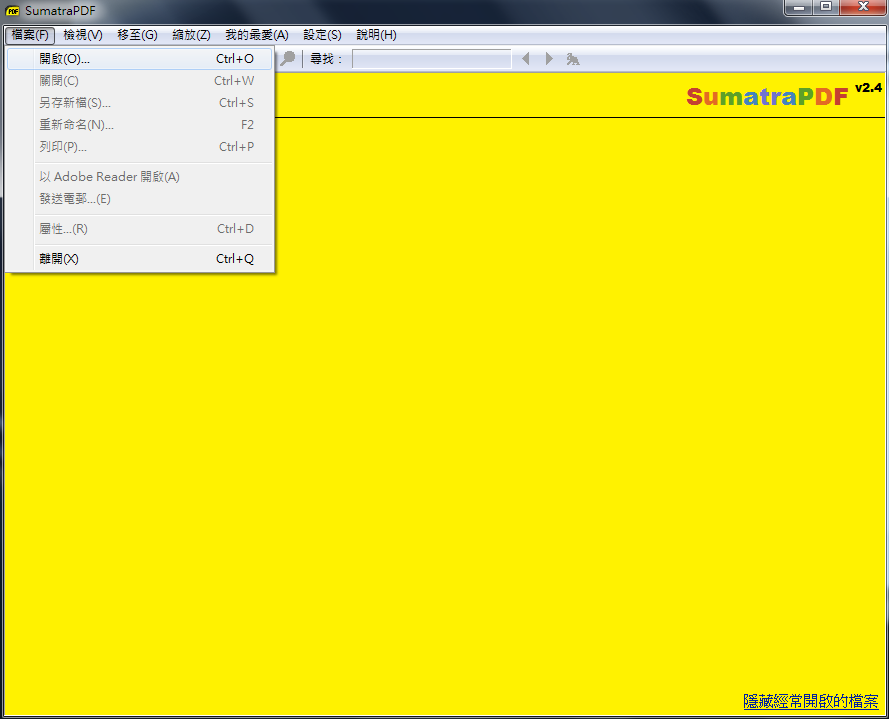
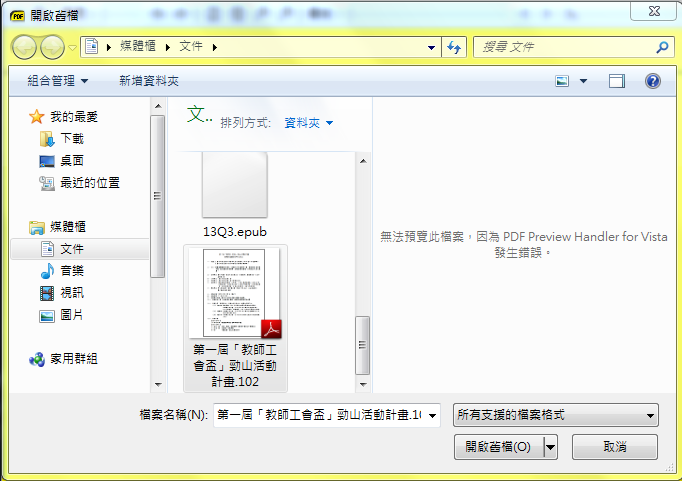









沒有留言:
張貼留言
竭誠歡迎迴響,但:
一、請針對主題;
二、請保持網路禮節;
三、請勿讓人感覺像是 Spam;
四、請注意:匿名回應可能會被刪除。回應時至少請選擇「名稱/網址」身份,只需填寫名稱即可(網址留白無妨)。感謝。